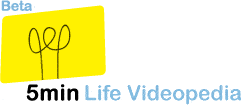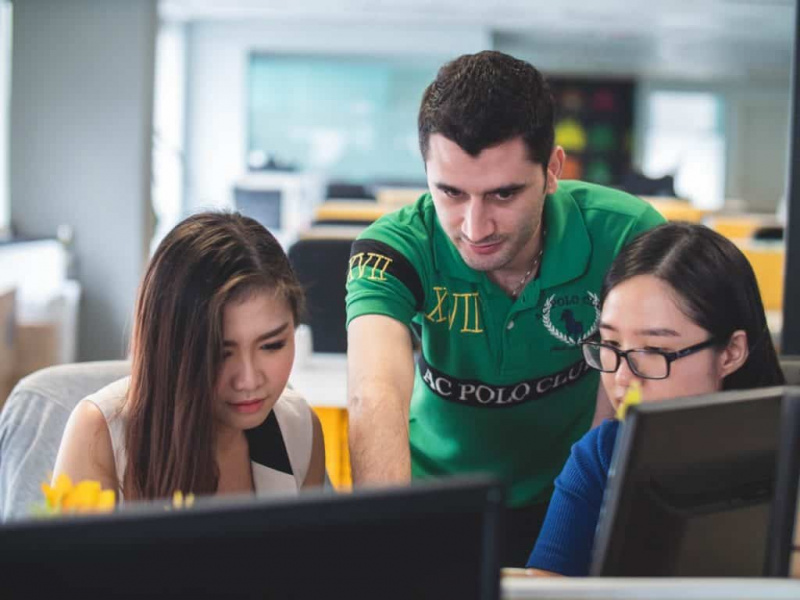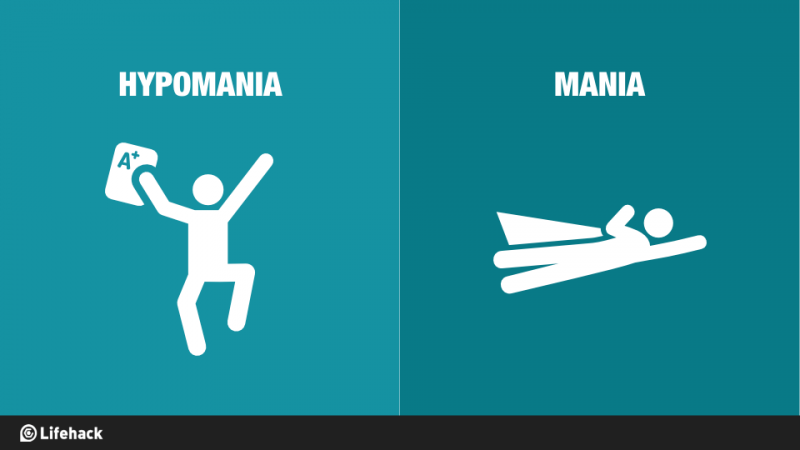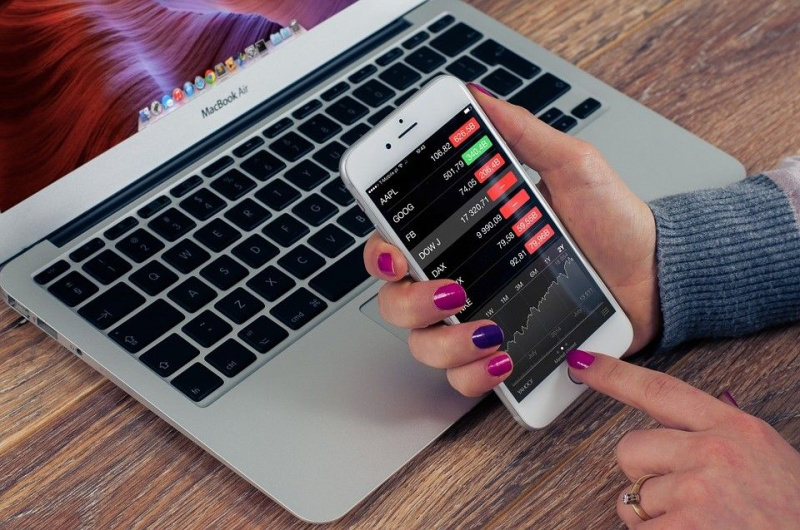Com instal·lar Windows en un Mac
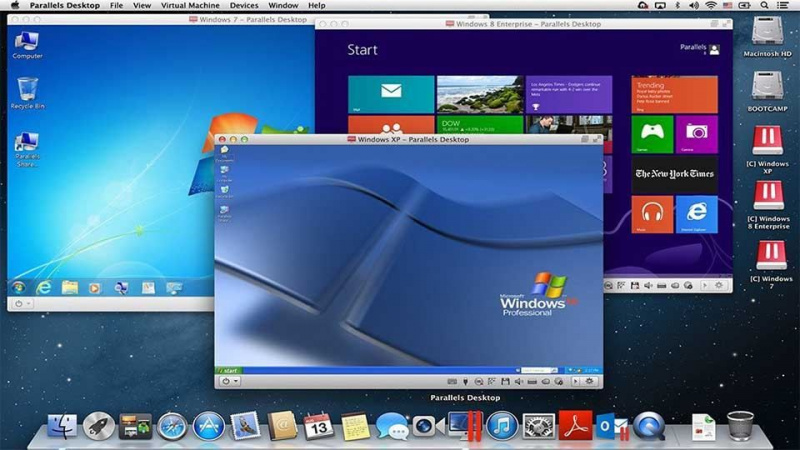
MacOS és un sistema operatiu molt capaç. Podeu utilitzar moltes aplicacions de productivitat, com ara productes Adobe, Microsoft Office, aplicacions natives de MacOS i molt més. Tanmateix, de vegades encara es necessita Windows per a algunes tasques com ara aplicacions específiques per a empreses, jocs i altres aplicacions. Molta gent té problemes per instal·lar Windows a Mac, però realment no és tan difícil. En aquest tutorial us mostrarem com instal·lar Windows en un Mac.
Pas 1: obteniu les eines prerequisides
Per executar Windows, Mac utilitza un programari anomenat Boot Camp. Els Mac vénen amb Boot Camp preinstal·lat, que podeu trobar si aneu a Finder i després a Utilitats. Abans de començar hauríeu de fer-ho consulteu aquest lloc web i assegureu-vos que el vostre programari estigui actualitzat. Les versions anteriors poden contenir errors que poden complicar les coses.
També haureu d’agafar un disc d’instal·lació de Windows. Aquest tutorial funciona com a mínim per a les tres darreres versions de Windows, que són Windows 7, Windows 8 i Windows 8.1. Podeu comprar discos oficials a botigues minoristes com Best Buy o a minoristes en línia com Newegg . Si teniu el programari, també podeu crear el vostre propi disc d’instal·lació mitjançant aquest tutorial .Publicitat
Pas 2: executeu el Boot Camp Assistant
Com he esmentat anteriorment, aneu a Finder, després a Utilitats, i feu doble clic a Boot Boot Assistant. Pot demanar-vos les vostres credencials d’administrador, com ara el vostre nom d’usuari i contrasenya. Empleneu-les si s’escau. A continuació, es tracta de seguir algunes instruccions mentre l'Assistent us guia pels primers passos del procés.
Durant aquest procés és probable que se us demani Baixeu-vos el programari d'assistència de Windows per a aquest Mac . Si se us demana, digueu que sí. Aquests són els controladors necessaris perquè Windows funcioni correctament. Descarregar els controladors pot trigar molt de temps i resultar força frustrant. La bona notícia és que el procés els col·locarà automàticament en un CD, DVD o unitat flaix perquè no hàgiu de fer-ho manualment.
Pas 3: particioneu el disc dur
Publicitat

El següent pas és triar l'espai que oferireu a Windows. Això està determinat per un control lliscant. Agafeu el centre i moveu-lo endavant i enrere fins que tingueu una partició de mida adequada. No hi ha cap mida estàndard per a Windows, tot i que heu de saber que Windows 7 requereix un mínim de 16 GB, amb Windows 8 i 8.1 aproximadament el mateix.
Hi ha dues coses a tenir en compte. L'espai que doneu a Windows es restarà de la partició OSX. Per tant, si teniu un disc dur de 500 GB i doneu 100 GB a Windows, a OSX només li quedaran 400 GB. També és important que doneu a Windows prou espai per a les aplicacions que necessiteu. És millor sobreestimar i tenir espai addicional que subestimar i quedar-se sense espai perquè tornar a particionar els discs durs pot ser difícil.
Un cop hàgiu seleccionat una mida, feu clic al botó Partició. El vostre equip trigarà una estona a particionar-se, de manera que, si sembla que triga una mica, tingueu paciència.Publicitat
Pas 4: comenceu la instal·lació de Windows

Col·loqueu el fitxer multimèdia d’instal·lació de Windows al Mac i feu clic al botó Instal·la. El vostre Mac s'iniciarà a la pantalla d'instal·lació habitual de Windows. Seguiu cada pas. Quan arribeu a la pantalla on us demana a quina partició voleu instal·lar, seguiu els passos següents:
- Feu clic al botó CAMP D'ENTRENAMENT partició.
- Feu clic al botó Opcions de la unitat (avançat).
- Trieu el format.
A part d’això, només cal que seguiu les instruccions i, un cop hàgiu acabat, Windows començarà a instal·lar-se. Si teniu algun problema inusual, consulta aquí per als passos en profunditat d’instal·lació de Windows.Publicitat
Pas 5: instal·leu els controladors

Aquesta no és la part més difícil del procés, però sí la que té el potencial de tenir més problemes. En aquest pas, instal·larà els controladors necessaris perquè el vostre Mac funcioni a Windows. Abans d’aquest procés, heu descarregat els controladors de Windows i els heu posat en una unitat flaix. Per a aquest pas, haureu d'iniciar el Windows.
Introduïu la unitat flash, obriu-la, obriu la carpeta anomenada Boot Camp i feu doble clic a Setup.exe . Durant el procés d’instal·lació és possible que vegeu diversos advertiments i errors. Són normals. Feu clic per continuar. Un cop fet, els vostres conductors haurien de funcionar. Es requerirà un reinici.Publicitat
Pas 6: netegeu i gaudiu
En aquest moment, heu de provar la vostra nova instal·lació per assegurar-vos que tot funcioni correctament. Si trobeu algun problema, Apple té les preguntes més freqüents sobre com utilitzar Boot Camp es pot trobar aquí . En aquest moment, quan enceneu el Mac, premeu la tecla Opció per triar si voleu arrencar a Windows o Mac. Ja està, ja està!
Crèdit fotogràfic destacat: MacMint a través de macmint.com